Excel avancé - Lignes de repère
UNE Leader Lineest une ligne qui connecte une étiquette de données et son point de données associé. Il est utile lorsque vous avez placé une étiquette de données loin d'un point de données.
Dans les versions antérieures d'Excel, seuls les graphiques à secteurs avaient cette fonctionnalité. Désormais, tous les types de graphiques avec étiquette de données ont cette fonctionnalité.
Ajouter une ligne de repère
Step 1 - Cliquez sur l'étiquette de données.
Step 2 - Faites-le glisser après avoir vu la flèche à quatre pointes.

Step 3- Déplacez l'étiquette de données. leLeader Line s'ajuste automatiquement et le suit.

Mettre en forme les lignes de repère
Step 1 - Faites un clic droit sur le Leader Line vous souhaitez formater.
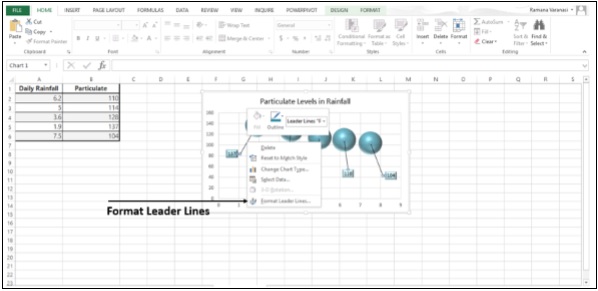
Step 2 - Cliquez sur Format Leader Lines. leFormat Leader Linesle volet des tâches apparaît. Vous pouvez maintenant formater les lignes de repère selon vos besoins.
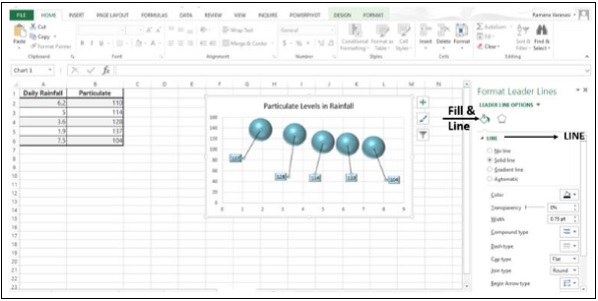
Step 3 - Cliquez sur l'icône Fill & Line.
Step 4 - Cliquez sur LINE.
Step 5- Apportez les modifications souhaitées. Les lignes de repère seront formatées selon vos choix.